화상 프로그램
실시간 방송 및 화상영어
- WebRTC 기술을 사용하여 별도의 프로그램 설치가 필요없습니다
- 윈도우 운영체제가 설치된 PC에서 구글 크롬 웹브라우저로 접속하여 수업에 입장하실 수 있습니다.
- 안드로이드 스마트폰에서 구글 크롬 웹브라우저로 접속하여 수업에 입장하실 수 있습니다.
- 안드로이드 테블릿에서 구글 크롬 웹브라우저로 접속하여 수업에 입장하실 수 있습니다.
- 애플 맥북에서 사파리 웹브라우저로 접속하여 수업에 입장하실 수 있습니다.
Google Chrome 웹브라우저
-
크롬 웹브라우저가 설치되있지 않으면 아래 링크로 접속해서 다운로드 받으신 후 안내에 따라 설치해주세요
WebRTC 작동 여부 테스트
-
크롬 웹브라우저로 접속 하신 후 아래 링크를 클릭하시면 WevRTC 작동 여부를 테스트 하실 수 있습니다.
-
정상적으로 작동 되지 않는 경우 고객지원 > 문제해결 도우미 > 웹캠, 마이크 페이지로 이동하여 문제를 해결하세요
Internet Explorer 웹브라우저
-
Explorer 웹브라우저로 실행시 아래 '화상프로그램 다운받기' 버튼을 클릭하여 안내에 따라 설치해주세요.
-
화상프로그램 다운받기를 눌러 다운받아 실행시킨 후, 설치 버튼을 누릅니다.
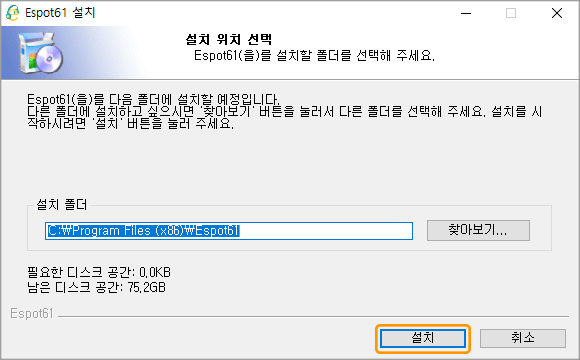
-
설치 완료 후, 마침을 누르면 정상적으로 화상프로그램 설치가 완료된 것입니다.
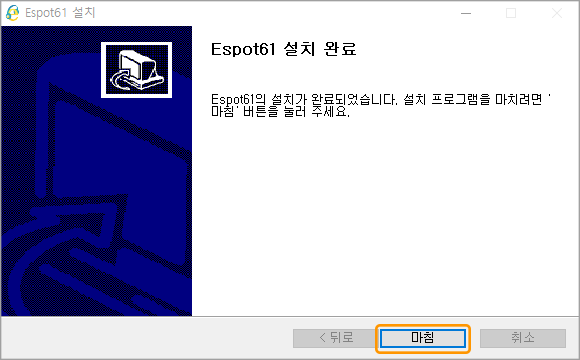
화상프로그램 작동 여부 테스트
-
Explorer 웹브라우저로 접속 하신 후 아래 링크를 클릭하시면 WevRTC 작동 여부를 테스트 하실 수 있습니다.
-
정상적으로 작동 되지 않는 경우 고객지원 > 문제해결 도우미 > 웹캠, 마이크 페이지로 이동하여 문제를 해결하세요